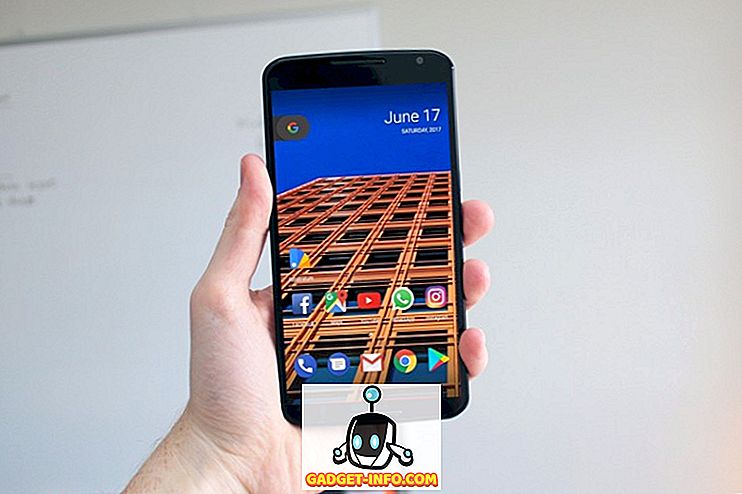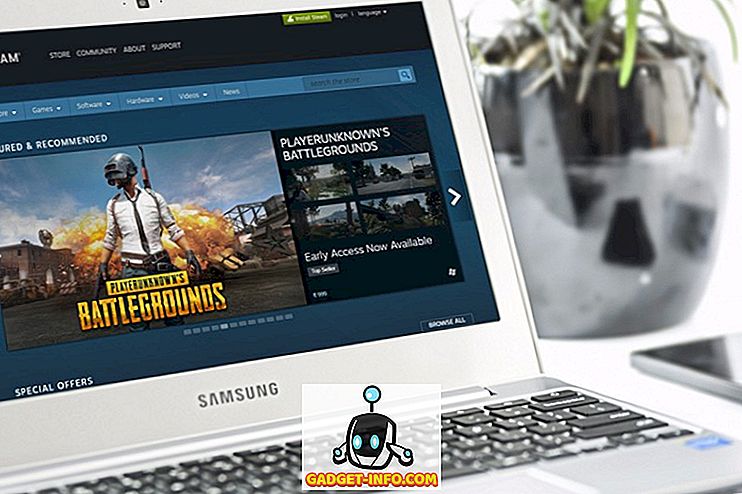Vous venez peut-être d'entendre parler d'IFTTT; vous l'utilisez peut-être aussi un peu. Ou vous pouvez être un utilisateur expérimenté dont la vie est dirigée par IFTTT. Au cas où vous ne le sauriez pas, IFTTT est un service qui prétend «faire fonctionner Internet pour vous». C'est l'un des services d'automatisation gratuits les plus puissants du marché. Prononcé «cadeau» sans le G, IFTTT fonctionne sur la prémisse de «si ceci, alors cela» où ceci et cela représentent des canaux, allant de la messagerie électronique aux médias sociaux, en passant par les services Web, comme des lumières intelligentes, des photos sur votre téléphone et même Android Wear.
Oui, c'est exact. IFTTT utilise désormais Android Wear comme canal, ce qui ouvre franchement la plateforme à un monde de possibilités. Si vous êtes propriétaire d'un ordinateur portable Android et n'utilisez pas IFTTT, vous ratez gros. Comme avec tout autre canal, vous pouvez créer vos propres recettes ou utiliser ce que les autres ont préparé et partagé avec le monde. Puisque la bibliothèque de recettes sur IFTTT est immense, nous vous présentons ici quelques-unes des meilleures recettes compatibles avec Android Wear IFTTT.
Avant d’entrer dans les recettes, il faut garder quelques points en perspective. Premièrement, cet article suppose que vous êtes déjà familiarisé avec IFTTT et que, par conséquent, ne vous plongez pas dans des instructions étape par étape pour utiliser ces recettes. Deuxièmement, ces recettes sont personnalisées et peuvent être modifiées par le créateur. Par conséquent, toutes les informations présentées sont exactes à la date de rédaction de ce document. Enfin, certaines de ces recettes peuvent paraître étranges, car vous pouvez également faire la même chose sur votre smartphone Android. Alors pourquoi porter? Commodité. C’est l’idée même derrière IFTTT.
1. Soyez alerté s'il pleuvra demain

Cette recette déclenche en principe une notification Android Wear s’il va pleuvoir dans la zone que vous avez spécifiée demain. Pourquoi cela au lieu des alertes Google Now? Parce que vous pouvez choisir d'être averti pour un emplacement personnalisé plutôt que pour votre propre emplacement. La notification elle-même peut être personnalisée en termes de texte et de la quantité de données que vous pouvez inclure.
Grâce aux options de configuration, vous pouvez utiliser cette recette pour d’autres conditions météorologiques - pas seulement pour la pluie.
Chaînes: Android Wear, Météo
Prenez la recette ici.
2. Aperçu des photos sur Android Wear

Vous savez comment utiliser votre appareil Android Wear comme déclencheur de caméra à distance? Cette recette vous permettra également de prévisualiser ces photos directement sur votre poignet. Très utile si vous avez configuré votre appareil photo à un emplacement et souhaitez déclencher la photo à distance, tout en déterminant ce qu'il y a dans le cadre en même temps.
Chaînes: Android Wear, Android Photos
Prenez la recette ici.
3. Excusez-vous avec un faux appel téléphonique

Imaginez être dans une situation dont vous voulez vous sortir sans paraître grossier. Cette recette déclenchera un faux appel téléphonique de votre smartwatch Android Wear que vous pourrez utiliser comme une excuse pour vous échapper, où que vous soyez. Une mise en garde: le canal Téléphone ne fonctionne que pour les numéros de téléphone basés aux États-Unis (du moins pour le moment).
Chaînes: Android Wear, Phone
Prenez la recette ici.
4. Soyez averti des appels manqués

L'un des principaux avantages de la smartwatch que je vois est que les notifications d'appel se placent directement sur votre poignet, car toutes les montres fournissent des alertes en temps réel lorsque vous recevez un appel. Mais que se passe-t-il si vous avez un appel que vous avez manqué et que vous souhaitez voir plus tard? Il n'y a pas de notifications persistantes pour les appels manqués dans Android Wear par défaut. C'est ici que cette recette est utile. Il va déclencher une notification textuelle sur votre montre intelligente qui y restera jusqu'à ce que vous la renvoyiez manuellement, vous permettant ainsi de jeter un coup d'œil sur votre poignet dont vous avez manqué le ou les appels. Le texte de l'alerte peut être personnalisé dans les paramètres avancés de la recette.
Chaînes: Android Wear, Android Phone Call (différent du canal Phone, fonctionne partout)
Prenez la recette ici.
5. Texte votre autre significatif lorsque vous partez à la maison

C'est une recette vraiment géniale qui vous permet en principe d'envoyer un message personnalisé à un numéro prédéfini en appuyant simplement sur un bouton. Ce qui est vraiment bien avec cette recette, c’est de la relier à la géofencing, grâce à laquelle je l’utilise pour informer ma femme de mon arrivée ou de mon départ du travail. Néanmoins, générer un texte en appuyant simplement sur un bouton peut également être utile. Et comme le texte est personnalisable, vous pouvez même l’utiliser comme message SOS dans des conditions extrêmes.
Vérifiez les paramètres avancés de cette recette avant de l’utiliser. Vous pouvez faire beaucoup de choses.
Chaînes: Android Wear, Android SMS
Prenez la recette ici.
6. Obtenez des notifications Facebook Photo Tag sur Wear

Normalement, je n'autorise pas les notifications de mes applications Facebook sur Android Wear, principalement à cause du volume considérable de notifications de pages / groupes et d'invitations de Candy Crush (elles détruisent beaucoup plus rapidement ma batterie). Cependant, j'aimerais également être averti lorsque quelqu'un me tague sur une photo. Cette recette transmettra ces notifications à votre smartwatch Android Wear indépendamment des paramètres de l'application Facebook et d'Android Wear, pour que vous ne manquiez rien de tel. C'est également utile si vous n'utilisez pas l'application Facebook sur votre smartphone, mais souhaitez tout de même ces notifications.
Comme pour d’autres recettes, vous pouvez aussi personnaliser celle-ci pour d’autres types d’événements dont vous serez informé.
Chaînes: Facebook, Android Wear
Prenez la recette ici.
7. Suivez les instructions sur les vêtements Android lorsque vous partez pour le travail

C'est une recette très utile qui fonctionne encore mieux lorsqu'elle est associée au geofencing. Le principe de base est que, dès que vous quittez votre travail, Google Maps sur votre Android Wear sera lancé en mode de conduite avec des instructions pour votre lieu de travail. La gâchette peut être effectuée manuellement via un bouton de votre montre ou via un geofencing. S'il vous plaît noter que cette recette nécessitera une certaine configuration initiale, mais est lisse tout de suite après.
Chaînes: Android Wear, Android Device
Prenez la recette ici.
8. Soyez averti si quelqu'un tweete dans votre zone spécifiée

Cette recette envoie une notification Android Wear si une personne tweete dans votre zone spécifiée, ce qui peut être votre position ou une autre qui vous intéresse. La configuration par défaut de cette recette est de savoir si quelqu'un vend une propriété dans ledit domaine, mais cela est fondamentalement inutile et peut facilement être modifié via les paramètres de la recette. Utile si vous souhaitez connaître les événements où que vous soyez ou pour couvrir un événement auquel vous pourriez participer.
Chaînes: Android Wear, Twitter
Prenez la recette ici.
9. Enregistrer le lieu dans une feuille de calcul Google

Imaginez-vous faire un voyage où vous voulez garder un œil sur l'endroit où vous vous êtes arrêté ou visité, créant ainsi une carte visuelle de votre voyage. Peut-être avez-vous besoin de quelque chose comme ça pour le travail? Cette recette vous permettra de consigner vos données actuelles coordonnées dans une feuille de calcul Google avec un lien Google Maps en appuyant simplement sur un bouton de Android Wear.
Chaînes: Android Wear, Google Drive
Prenez la recette ici.
10. Obtenir des notifications de suivi d'expédition Slice sur Android Wear

Si vous utilisez Slice pour gérer vos achats en ligne, vous allez adorer celui-ci. En tant qu'acheteur en ligne, je passe le plus clair de mon temps à rechercher les meilleures offres, puis à déterminer où se trouvent mes envois lorsque j'ai passé la commande. Cette recette lancera une alerte Slice sur votre montre intelligente Android à chaque fois que l'état d'un envoi change. Vous pouvez modifier le texte de la notification ou d’autres paramètres de la recette.
Chaînes: Slice, Android Wear
Prenez la recette ici.
Remarque : les recettes au-delà de ce point concernent le matériel intelligent, principalement pour la domotique.
11. Basculer les lampes Philips Hue

Si vous investissez beaucoup dans les lampes intelligentes Philips Hue, cette recette vous sera utile. L'activation de cette recette activera / désactivera toutes vos lumières Hue connectées en appuyant simplement sur un bouton de votre smartwatch Android Wear. Utile si vous souhaitez simplement allumer ou éteindre les lumières lorsque vous entrez ou sortez de chez vous.
Chaînes: Android Wear, Philips Hue
Prenez la recette ici.
12. Réglage de la température du thermostat Nest sous Android Wear

Contrôlez-vous la température de votre maison ou de votre bureau avec Nest? Cette recette vous permettra de contrôler la température de votre thermostat en utilisant uniquement votre montre intelligente Android Wear et sans même avoir besoin de votre téléphone. N'oubliez pas que cela implémentera une température préconfigurée que vous définissez dans la recette - vous ne pourrez pas la modifier directement à partir de votre smartwatch.
Chaînes: Android Wear, Nest Thermostat
Prenez la recette ici.
13. Contrôle des commutateurs WeMo à partir d'Android Wear

Semblable à la raison d'être des lampes Philips Hue, mais à un niveau beaucoup plus large avec les commutateurs WeMo. Étant donné que ces commutateurs intelligents compatibles WiFi deviennent de plus en plus courants, cette recette vous permettra de basculer tous les commutateurs sur simple pression d'un bouton. Vous pouvez également l'associer à une recette de géofencing pour vous assurer que vos appareils électriques sont automatiquement allumés ou allumés lorsque vous quittez ou entrez dans la maison.
Chaînes: Android Wear, WeMo Switch
Prenez la recette ici.
14. Activer les scènes sans fil Lutron Caséta depuis Android Wear

Ramener quelqu'un à la maison après un rendez-vous romantique et vous voulez vous mettre dans l'ambiance? Essayez cette recette si vous utilisez le marchepied sans fil Lutron Caséta chez vous. En appuyant sur un bouton, vous pouvez activer n'importe quelle scène présélectionnée dans la pièce de votre choix depuis votre smartwatch Android Wear, avec la sensibilité à la lumière, la température et la luminosité.
Chaînes: Android Wear, Lutron
Prenez la recette ici.
15. Système d'alarme Scout avec / désarmer avec Android Wear

Étant l'une des solutions de surveillance et de sécurité à domicile les plus flexibles et les plus pratiques, Scout fonctionne à merveille avec Android Wear grâce à cette recette. En gros, vous pouvez activer ou désactiver le système de sécurité en appuyant simplement sur votre smartwatch Android Wear. Grâce aux paramètres disponibles, configurez même cette recette pour de nombreux autres scénarios de surveillance. Cela fonctionne encore mieux en tandem avec les commutateurs Hue Lights, Nest ou même WeMo.
Chaînes: Android Wear, Scout Alarm
Prenez la recette ici.
IFTTT a beaucoup de potentiel, et ces recettes ne représentent même pas la partie visible de l'iceberg. Essayez-les, jouez avec les chaînes et en un rien de temps, vous vous demanderez comment vous avez vécu si longtemps sans IFTTT.